Impara i passaggi per installare l'installazione desktop della GUI LXQt su Ubuntu 20.04 focal o 22.04 Jammy con interfaccia CLI minima o con desktop GUI.
LXQt è un ambiente desktop Linux completo. È un port dell'ambiente desktop LXDE nella libreria grafica Qt. È un desktop molto leggero con un minimo di 512 MiB di RAM per funzionare, ovviamente, e più man mano che inizi a lavorarci. Ciò significa che i requisiti hardware sono quasi come XFCE. Come MATE, LXQt si colloca nel mezzo quando si tratta delle risorse di sistema richieste. Bene, se non hai il tuo attuale desktop Ubuntu Gnome e cerchi qualcosa di leggero, LXQt può essere una buona scelta.
Installazione dell'ambiente desktop LXQt su Ubuntu 22.04 | 20.04 Linux
I passaggi qui riportati possono essere utilizzati per Debian 11 o 10 inclusi Linux Mint, POP!_OS, Ubuntu 18.04 e altri sistemi Linux simili.
Requisiti per il tutorial
Qui stiamo usando Ubuntu 20.04, quindi dovresti avere una versione precedente o più recente di quello. Insieme a un utente non root con diritti sudo per installare i pacchetti. Oltre a loro una connessione Internet.
Aggiornamento del sistema
Se non hai aggiornato il tuo sistema per un po' di tempo, esegui prima il comando update and upgrade. Questo assicurerà che non ci siano vecchi pacchetti o problemi di compatibilità durante l'installazione del desktop LXQt su Ubuntu.
sudo apt update && sudo apt upgrade
Comando per installare LXQt Desktop su Ubuntu 20.4 | 22.04
La cosa migliore non è aggiungere alcun repository per configurare LXQt perché i pacchetti che dobbiamo installare sono già disponibili nel repository di base di Debian e Ubuntu, incluso il sistema operativo, basato su di essi.
sudo apt install task-lxqt-desktop
Se stai utilizzando un server minimo, puoi utilizzare:
sudo apt install lxqt
Imposta Gestione display
Per impostazione predefinita, il display manager utilizzato da Ubuntu è gdm3, quando il sistema chiederà di utilizzare Gdm3 o SDDM, puoi utilizzare il gdm3 predefinito . Usa il tasto freccia per selezionarlo, quindi premi il tasto Invio.
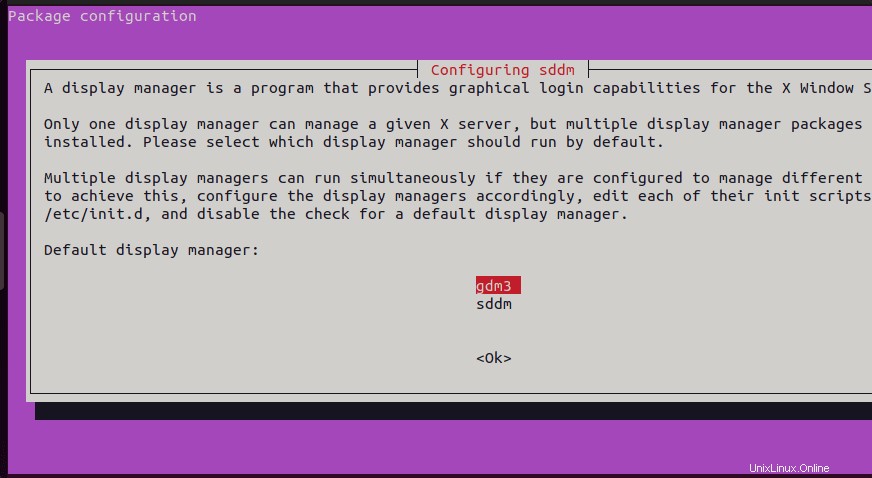
Riavvia e passa a LXQt Desktop
Una volta completata l'installazione, riavvia il sistema per applicare le modifiche apportate dall'ambiente desktop LXQt.
sudo reboot
Dopo il riavvio, nella schermata di accesso, fai clic su "Ingranaggio ” e seleziona LXQt come ambiente desktop predefinito per l'accesso.
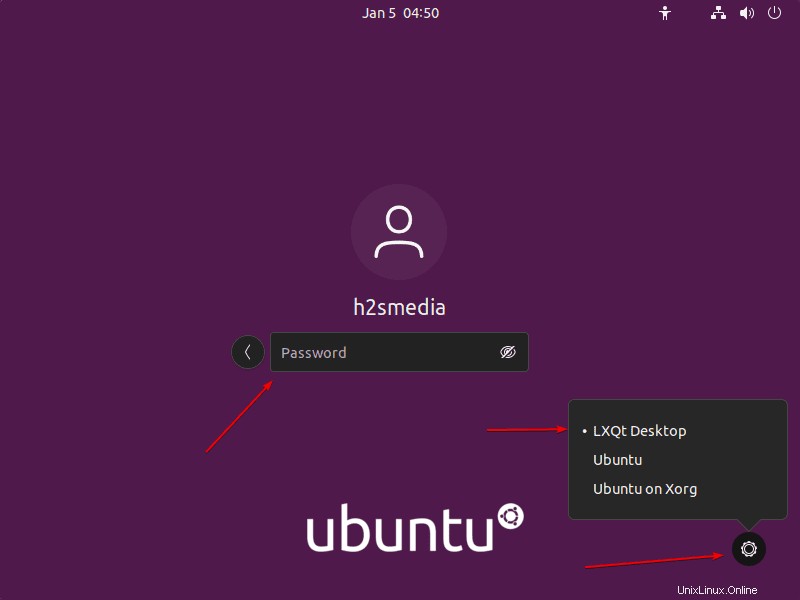
Schermata del desktop LXQt
Una volta completata l'installazione, avrai l'interfaccia utente grafica semplice ma elegante di questo leggero LXQt sul tuo desktop Ubuntu o Debian.
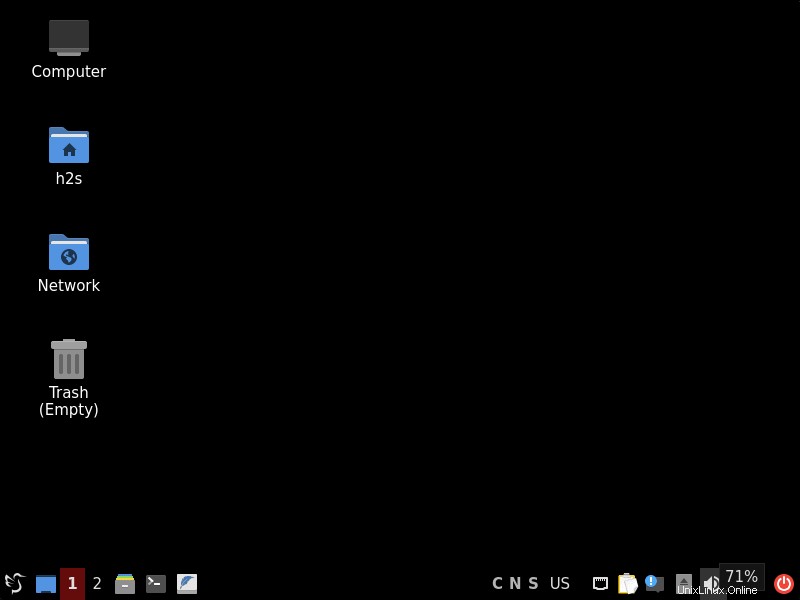
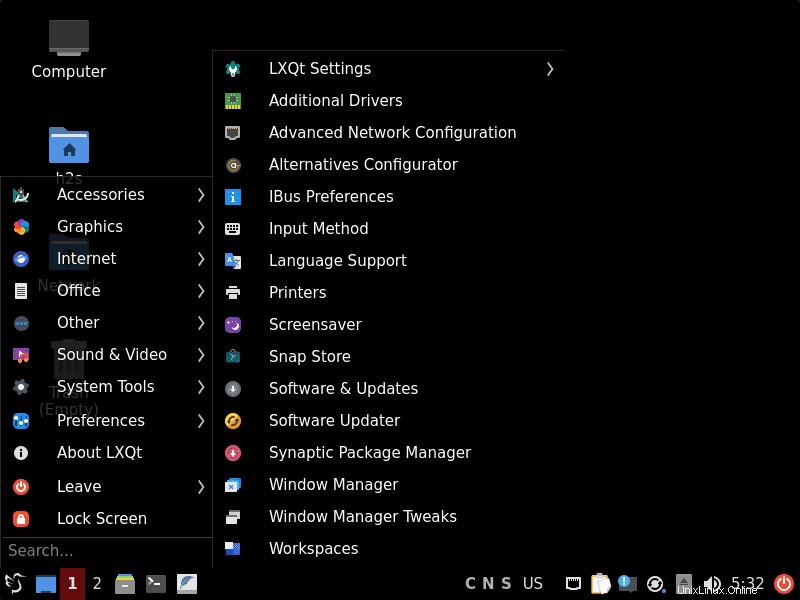
Aggiorna il desktop LXQt su Ubuntu 20.04 | 22.04
Bene, per aggiornare LXQt non dobbiamo installare nulla manualmente, poiché i suoi pacchetti vengono forniti tramite il gestore di pacchetti di aggiornamento del sistema predefinito, ovvero APT , possiamo aggiornarlo facilmente eseguendo semplicemente:
sudo apt update && sudo apt upgrade
Pensieri finali:
In questo modo possiamo installare più ambienti desktop su Ubuntu o Debian desktop Linux e cambiarli durante il login del sistema.